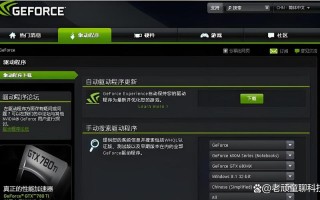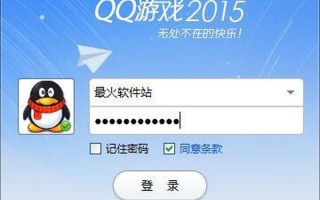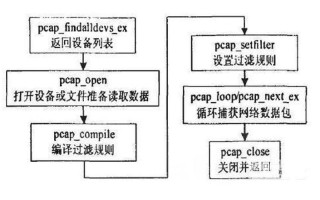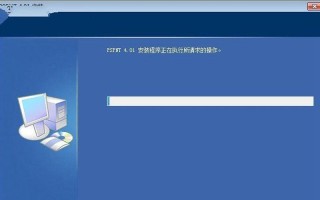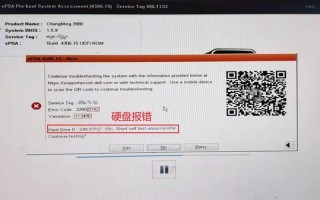在日常使用计算机的过程中,很多用户会遇到“无法停止通用卷设备”的问题。这种情况通常出现在尝试安全移除USB设备(如U盘或移动硬盘)时,系统提示某个程序仍在访问该设备。面对这样的困扰,许多人可能会感到无从下手,甚至考虑强行拔掉设备,这样做虽然有时不会立即造成损害,但却可能导致数据丢失或设备损坏。了解如何正确处理这一问题显得尤为重要。
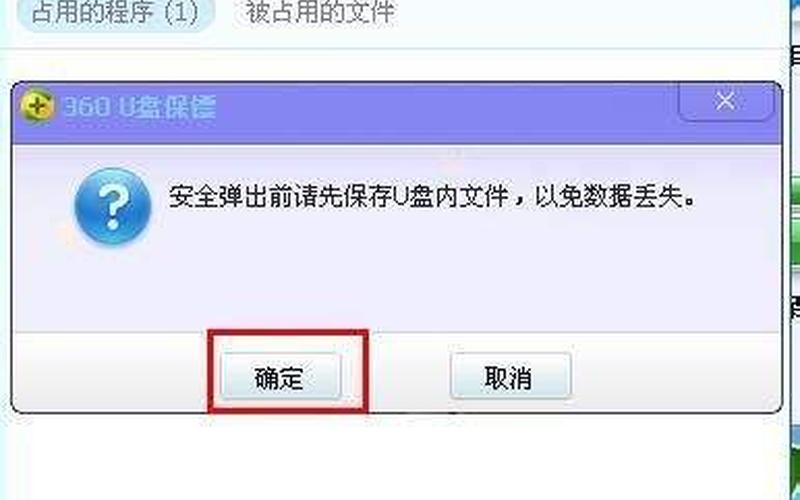
确认数据传输已停止
确保USB设备与计算机之间的数据传输已完全停止。许多用户在复制或移动文件时,可能并未意识到后台仍在进行数据传输。如果尝试移除设备,自然会出现无法停止的提示。为了避免这种情况,可以在操作前仔细检查是否有文件正在被访问,确保所有相关程序都已关闭。
有些情况下,系统的文件资源管理器(explorer.exe)可能仍在访问USB设备中的文件。为了确认这一点,可以打开任务管理器,查看是否有相关进程在运行。如果发现有进程在占用USB设备,可以选择结束该进程,然后再尝试安全移除设备。
使用解锁工具
如果以上 *** 未能解决问题,可以考虑使用一些专门的解锁工具,如Unlocker。这类软件能够帮助用户识别出哪些程序正在占用USB设备,并提供结束这些进程的选项。安装并运行Unlocker后,右击需要移除的USB盘符,选择“Unlocker”选项,就能看到占用该设备的进程列表。选择不必要的进程并结束它们后,再次尝试安全移除USB设备。
除了Unlocker,还有其他一些工具也可以达到类似效果。这些工具通常体积小巧、操作简单,非常适合普通用户使用。
调整系统设置
有时候,系统的设置也可能导致无法安全移除USB设备。例如,如果USB设备的策略设置为“快速删除”,则更容易出现此类问题。用户可以通过进入“设备管理器”,找到相关的USB设备,修改其属性设置为“为快速删除而优化”。这样,在使用完USB设备后,就能更顺利地进行安全移除。
关闭Windows的预览功能也有助于解决这一问题。用户可以通过“文件夹选项”中的设置,将预览功能关闭,从而减少系统对USB设备的访问频率。
重启计算机
如果以上 *** 依然无效,可以考虑重启计算机。在重启过程中,所有正在运行的程序都会被关闭,这样可以有效释放对USB设备的占用。当计算机重新启动后,再次尝试安全移除USB设备通常会成功。
对于一些需要长时间运行的服务器或重要工作环境,重启可能并不是一个理想的解决方案。在这种情况下,可以尝试注销当前用户,这样也能释放对USB设备的占用。
相关内容的知识扩展:
了解“无法停止通用卷”问题背后的原因,有助于我们更好地应对类似情况。这一问题通常是由于操作系统对USB设备的访问控制导致的。在Windows系统中,当某个程序或服务仍在访问USB设备时,系统会阻止用户进行安全移除,以保护数据完整性。在使用USB设备时,应尽量避免同时打开多个与该设备相关的程序。
不同类型的USB存储设备在使用过程中可能会表现出不同的问题。例如,一些老旧型号的U盘可能由于硬件限制,更容易出现无法停止的问题。这就要求用户在购买和使用存储设备时,要选择信誉良好的品牌,并定期备份重要数据,以防止因意外情况导致的数据丢失。
随着技术的发展,新型存储介质如固态硬盘(SSD)和云存储逐渐普及。这些新技术不仅提供了更快的数据传输速度,还降低了因不当操作而导致的数据损坏风险。在日常工作中,可以考虑逐步向这些新技术过渡,以提高数据安全性和工作效率。